Risparmio di toner durante la stampa
È possibile ridurre il consumo di toner. Le stampe avranno una densità minore rispetto al normale (Risparmio toner). La funzione Risparmio toner è efficace in caso si stampi un documento che riempie di colore un intero foglio, ad esempio un disegno o una foto.
![]()
La funzione Risparmio toner non può essere selezionata quando è abilitata la funzione Prevenzione copia non autorizzata.
Applicazione della funzione di prevenzione copia non autorizzata durante la stampa
Specificare la funzione Risparmio toner (Windows)
Configurare l'impostazione nel menu [Qual.stampa:Standard] della scheda [Impostaz. dettagliate].
![]() Aprire il documento da stampare sul computer, quindi visualizzare la schermata delle impostazioni del driver di stampa dal menu di stampa dell'applicazione.
Aprire il documento da stampare sul computer, quindi visualizzare la schermata delle impostazioni del driver di stampa dal menu di stampa dell'applicazione.
![]() Specificare Formato documento, Tipo carta, Orientamento e altre impostazioni.
Specificare Formato documento, Tipo carta, Orientamento e altre impostazioni.
![]() Fare clic su "Risparmio toner" nel menu [Qual.stampa:Standard] della scheda [Impostaz. dettagliate], quindi selezionare [Attivo].
Fare clic su "Risparmio toner" nel menu [Qual.stampa:Standard] della scheda [Impostaz. dettagliate], quindi selezionare [Attivo].
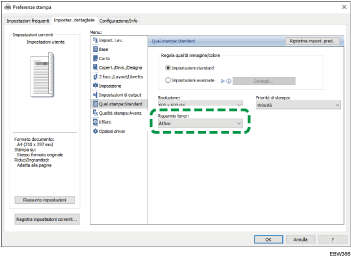
![]() Una volta terminata la configurazione, fare clic su [OK] per eseguire la stampa.
Una volta terminata la configurazione, fare clic su [OK] per eseguire la stampa.
Specificare la funzione Risparmio toner (OS X/macOS)
Configurare le impostazioni in [Qualità stampa] nel menu "Set di funzionalità" di [Funzioni di stampa].
![]() Aprire sul computer il documento da stampare, quindi visualizzare la schermata delle impostazioni del driver di stampa dal menu di stampa nell'applicazione.
Aprire sul computer il documento da stampare, quindi visualizzare la schermata delle impostazioni del driver di stampa dal menu di stampa nell'applicazione.
![]() Specificare il formato carta, l'orientamento e altre impostazioni.
Specificare il formato carta, l'orientamento e altre impostazioni.
![]() Fare clic su "Modo stampa" in [Qualità di stampa] di "Set di funzionalità".
Fare clic su "Modo stampa" in [Qualità di stampa] di "Set di funzionalità".
![]() Selezionare [Risparmio toner 1] o [Risparmio toner 2].
Selezionare [Risparmio toner 1] o [Risparmio toner 2].
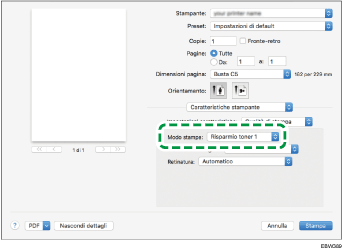
Risparmio toner 1: La macchina conserva toner durante la stampa. La pagina stampata appare leggermente più chiara.
Risparmio toner 2: La macchina utilizza meno toner rispetto all'opzione Risparmio toner 1 durante la stampa. La pagina stampata appare più chiara.
![]() Una volta terminata la configurazione, fare clic su [Stampa] per eseguire la stampa.
Una volta terminata la configurazione, fare clic su [Stampa] per eseguire la stampa.
